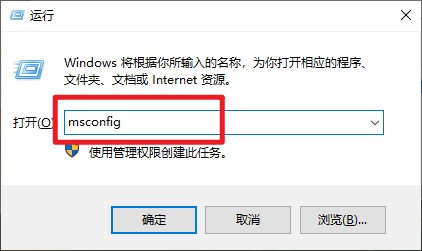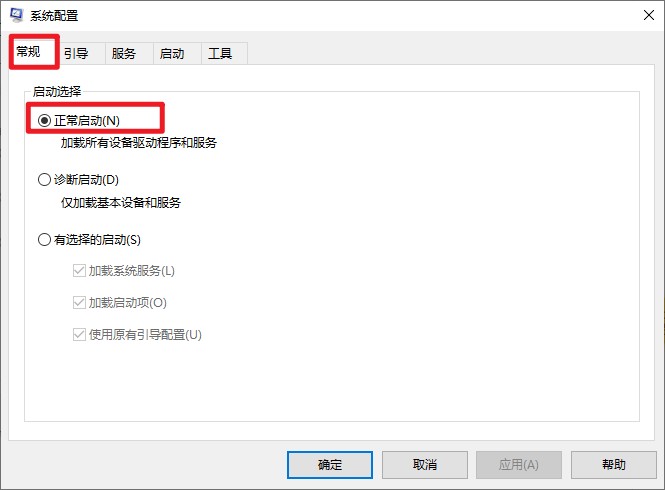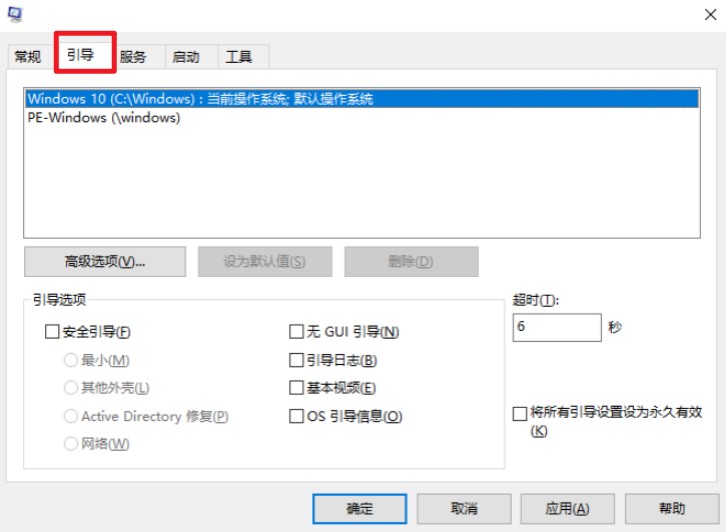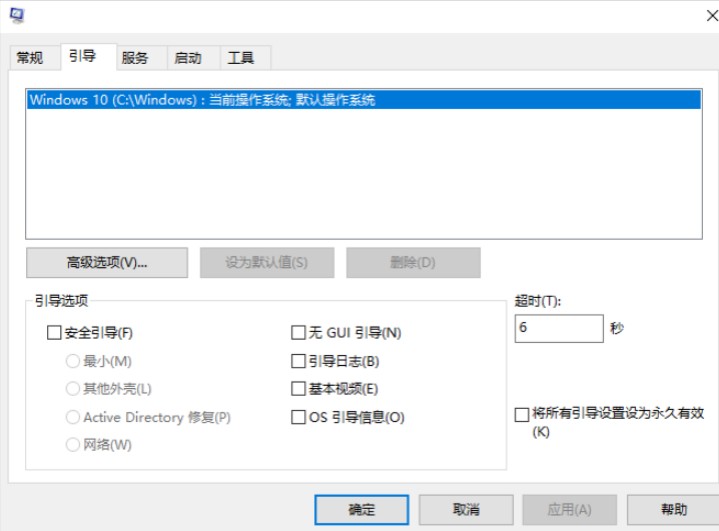win10开机如何直接进入桌面,win10系统开机为什么要选择系统 |
您所在的位置:网站首页 › 华为怎么开机直接进入桌面了 › win10开机如何直接进入桌面,win10系统开机为什么要选择系统 |
win10开机如何直接进入桌面,win10系统开机为什么要选择系统
|
有小伙伴问,win10系统开机为什么要选择系统呢?如果电脑安装了多个系统,开机时就会出现系统选择,还有一种情况是重装系统后,由于装机时安装了系统引导,之后每次开机都会有几秒的倒计时让你选择什么系统进入。有些用户觉得很麻烦,想让电脑自动进入win10。这里,小编把整理好的设置方法分享给大家,如有需要的小伙伴可参考操作。 win10开机如何直接进入桌面 解决方法一:1、【win+r】快捷唤出运行,输入“msconfig”回车。
2、“常规”下,选择“正常启动”。
3、切换到“引导”。
4、 删除多余启动项,保留win10即可。
1、重启,出现选择操作系统界面时,选择“更改默认值或其它选项”,进入“选项”。 2、点击“更改计时器”。 3、返回到刚才的“选项”菜单,点击“选择默认操作系统”。 4、此时会提示当前的默认值,选择需要默认启动的操作系统。 5、返回到操作系统选择界面,选择想要进入的系统,最后重启电脑即可。 以上是,win10开机如何直接进入桌面, win10系统开机为什么要选择系统的全部内容。按照其中一个方法设置好之后,电脑再次重启时,你会发现开机时是默认自动进入win10系统中的,这样就不需要再手动选择啦。 |
【本文地址】
今日新闻 |
推荐新闻 |